PDF是当今最流行的文件格式之一。随着它的日益普及,PDF文件的大小也在不断增长,部分原因是文件中增加了详细信息。由于计算机存储空间非常有限,因此学会在Mac上压缩PDF文件很重要。在本文中,我们将研究如何在Mac上压缩PDF文件以及所涉及的各个步骤。
如何在Mac上压缩PDF文件
在Mac上压缩PDF文件的过程涉及几个简单的步骤,如下所示。
步骤1:安装万兴PDF
访问万兴PDF官网下载万兴PDFMac版,下载的文件将会下载到在您的“下载”文件夹。双击该文件将开始安装,并自动添加到程序文件夹中。当您需要使用程序时,您可以访问您的应用程序文件夹,或者任务栏上的Launchapd。
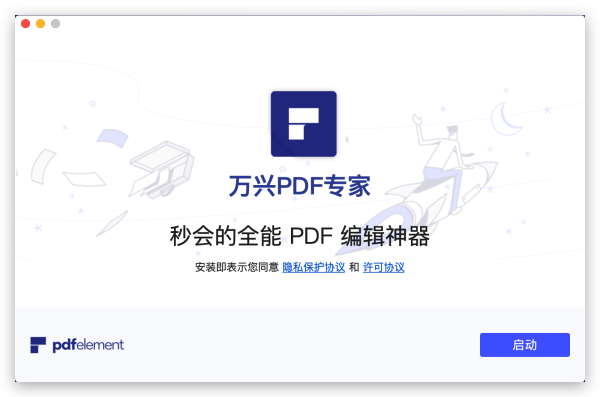
步骤2:在Mac上打开PDF文件
找到起始页底部的“打开文件”并单击它,随后将会打开一个新页面,您可以使用该页面访问PDF文档所在的文件位置。如果您以前打开过该文件,它将显示在其他最近打开的文档中的第一页上。
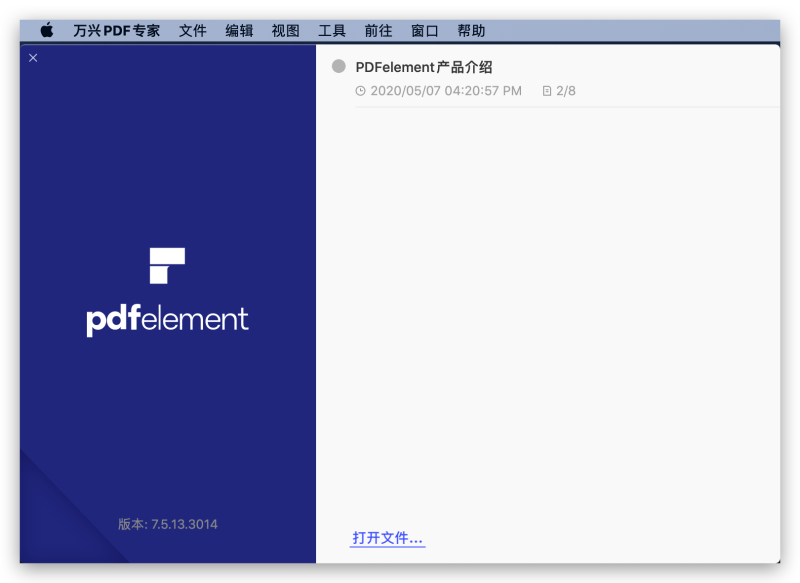
步骤3:在Mac上压缩PDF文件
打开文件后,单击菜单栏上的“文件”,就会出现一个下拉菜单。在此下拉菜单上,单击“另存为其它”,点击后会出现另一个菜单。该菜单中有三个可用选项,点击“优化的PDF”继续压缩PDF文件。
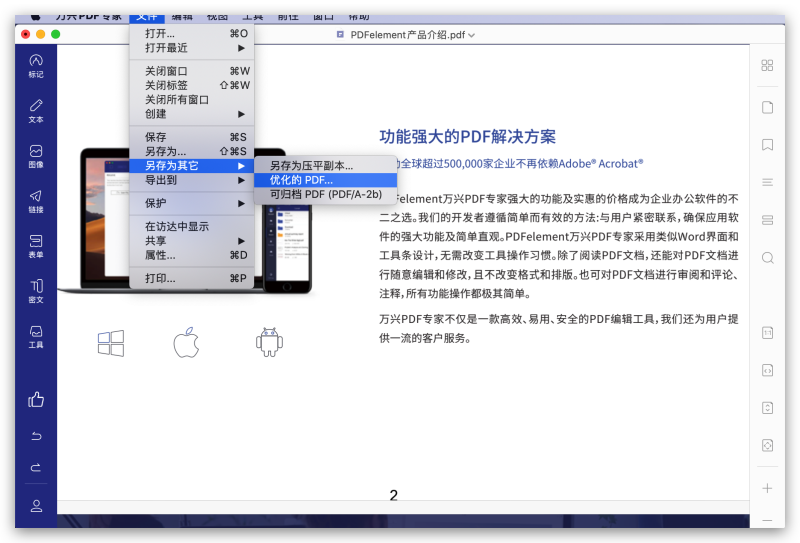
步骤4:在Mac上调节压缩PDF文件的设置
单击“优化的PDF”,然后打开一个新菜单,其中包含一个滑块,可以移动该滑块来指示要对PDF文档执行的优化级别。向右移动滑块可大程度压缩PDF文件,而向左移动则可降低优化级别。优化后文档的最终尺寸也显示在此菜单上。选择适合您的优化级别后,单击“另存为”以保存文档。您还可以单击“共享”按钮来共享新文件,这将为您提供所有可用的共享选项。
万兴PDF是一款多功能软件,能够对PDF文件执行多种功能。用户可以用它来执行以下操作:
- 打开和编辑PDF文件。它可以帮助您访问所有PDF文件并进行所需的所有相关更改。
- 将PDF文档转换为多种文件格式,包括word和HTML等。编辑完PDF文件后,用户能任意选择其它格式保存文件。
- 创建表格。用户可以创建由其他用户填写的交互式表单。除此之外,它还可以自动识别PDF文档中的表单字段。
- 使用光学字符识别(OCR)来识别PDF文件中的图像。通过OCR,此软件还可以识别图像中的文本。
- 通过添加密码和数字签名来保护其文档。
- 优化其PDF文档,以节省电脑的储存空间。
- 共享文件。用户使用电子邮件和云存储等媒体直接处理PDF文件后,即可共享它们。
论功能强大、可以对PDF文件执行任何功能的软件中,万兴PDF应排第一。与执行相同功能的其他应用程序相比,它也是最具性价比的。


